在现代化办公环境中,网络打印机的配置已成为必备技能。对于首次接触设备管理的用户而言,通过IP地址添加网络打印机可能会遇到操作疑问。本文将以Windows系统为例,详解通过控制面板配置网络打印设备的完整流程。
网络打印机IP配置操作详解
首先通过任务栏左下角的Windows图标进入系统菜单,选择「控制面板」中的硬件和声音分类。在设备管理区域点击「查看设备和打印机」进入管理界面,此处可查看已连接的所有外接设备。
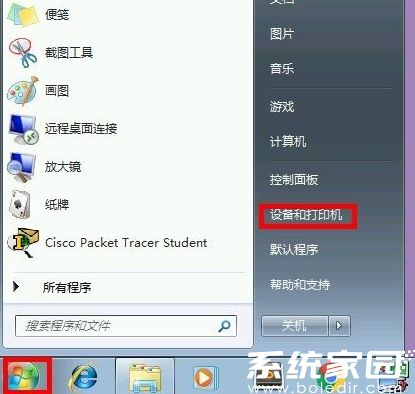
在设备管理窗口顶部工具栏点击「添加打印机」按钮,系统将自动启动设备安装向导。当出现两种连接方式选项时,需特别注意选择「添加本地打印机」而非无线设备选项。
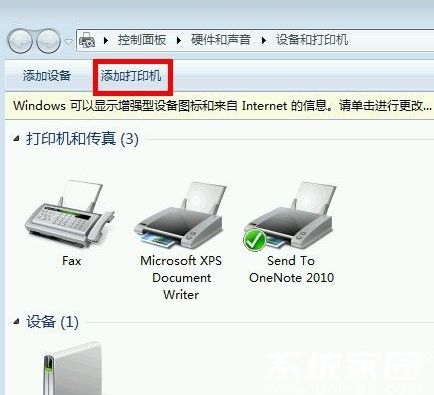
进入端口设置界面后,需要手动创建新端口类型。在协议类型下拉菜单中选取「Standard TCP/IP Port」,该协议适用于绝大多数网络打印设备,能确保稳定的数据传输。
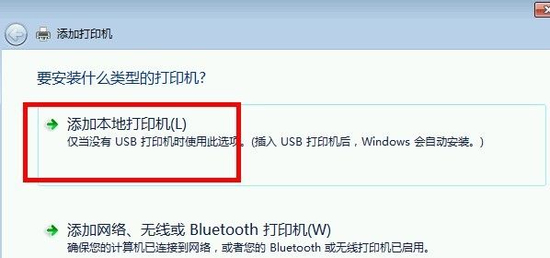
在地址录入环节需特别注意,应输入由网络管理员提供的正确IP地址。地址格式通常为四组数字组合,例如192.168.1.100。输入完成后建议勾选「查询打印机并自动选择驱动程序」选项。
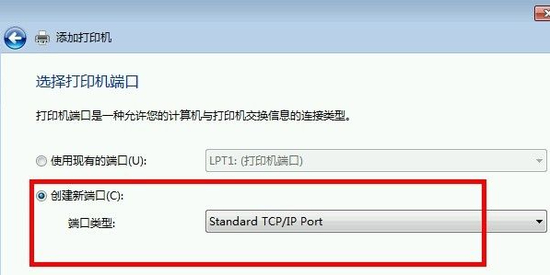
完成地址验证后,系统将自动检索匹配的驱动程序。若设备型号未自动识别,可通过厂商列表手动选择对应品牌与型号。建议优先使用设备自带的官方驱动以确保最佳兼容性。
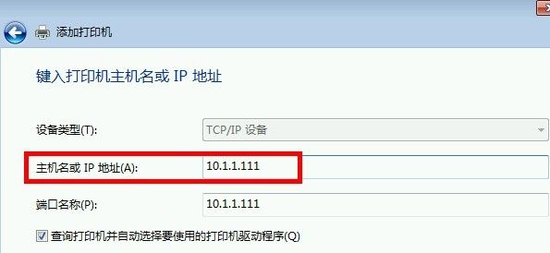
配置完成后建议执行测试页打印,这是验证设备是否正常工作的关键步骤。测试成功后,在设备属性中可设置默认纸张规格、打印质量等个性化参数。
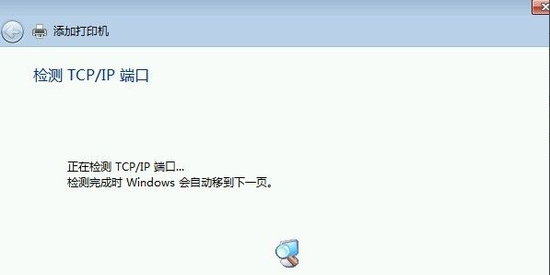
通过上述步骤可完成网络打印机的标准化配置。实际操作中需注意IP地址的准确性以及驱动程序的适配性,定期进行设备状态检测可确保打印系统的稳定运行。不同操作系统版本可能在界面布局上存在差异,但核心配置逻辑保持一致。


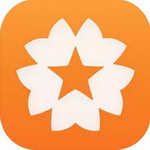

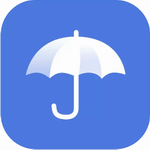
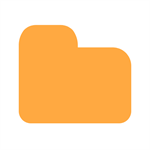
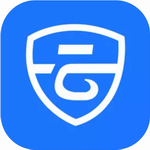






 韵达速递网点管理工具实战
韵达速递网点管理工具实战 全民易播AI视频剪辑工具
全民易播AI视频剪辑工具 鲤享短视频达人创作必备工具
鲤享短视频达人创作必备工具 熊猫表情包安卓版创意素材合集
熊猫表情包安卓版创意素材合集 安卓文件解压工具高效管理方案
安卓文件解压工具高效管理方案